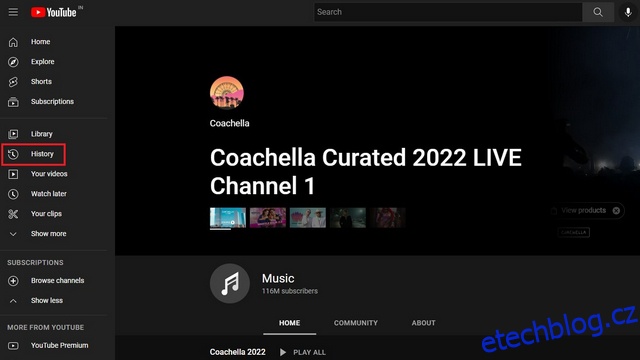Klíčovou součástí zážitku z YouTube je možnost komentovat a sdílet své názory na videa na platformě. Pokud YouTube nějakou dobu používáte, určitě jste v průběhu let okomentovali několik videí. Ačkoli to není přímo dostupné, YouTube nabízí způsob, jak si snadno prohlédnout vaše minulé komentáře. V tomto článku jsme vysvětlili, jak můžete zkontrolovat historii komentářů na YouTube a najít své staré komentáře.
1. Otevřete YouTube a klikněte na tlačítko „Historie“ na levém postranním panelu.
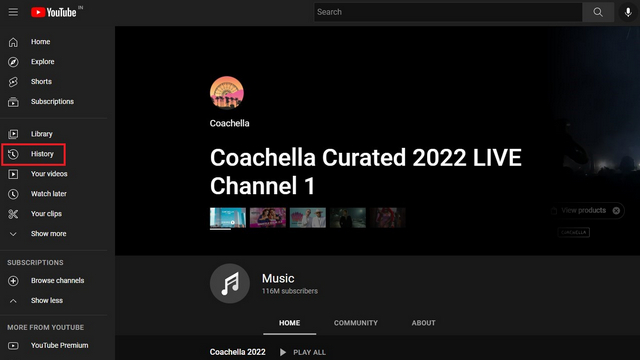
2. Z nabídky vpravo vyberte „Komentáře“ a zobrazte seznam všech komentářů na YouTube, které jste dosud zveřejnili.
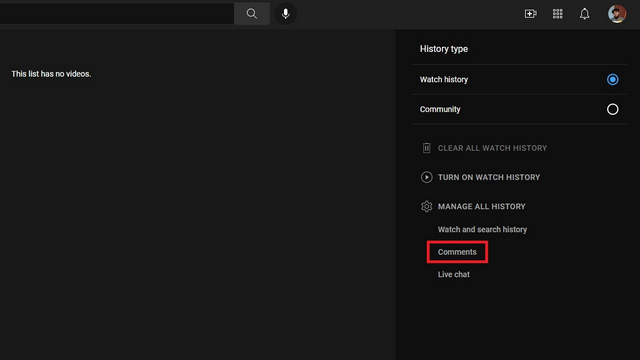
3. Nyní uvidíte všechny své komentáře na YouTube v obráceném chronologickém pořadí. Chcete-li komentář zobrazit, upravit nebo smazat, stačí kliknout na zvýrazněný odkaz vedle komentáře.
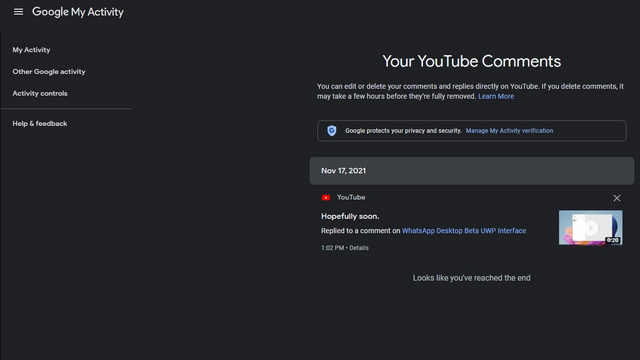
4. Kliknutím na odkaz přejdete přímo na video a váš komentář. Poté můžete upravit, odstranit nebo přidat nové odpovědi.
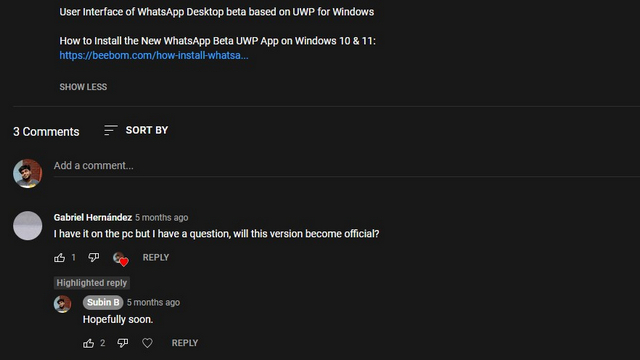
Zobrazení historie komentářů na YouTube pomocí mobilní aplikace (Android a iOS)
1. Chcete-li najít svou historii komentářů, otevřete aplikaci YouTube a klepněte na ikonu svého profilu v pravém horním rohu. Na obrazovce vašeho profilu vyberte „Vaše data na YouTube“.
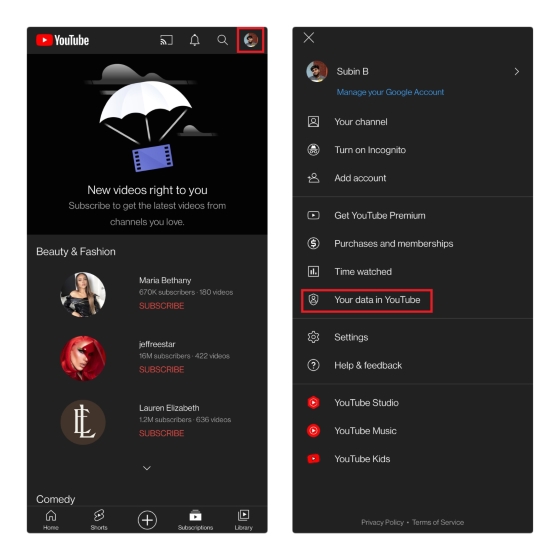
2. YouTube vás nyní přesměruje na stránku „Vaše data na YouTube“, která obsahuje hlavní panel vašeho účtu. Zde klepněte na „<číslo> komentář“ pro zobrazení komentářů, které jste k dnešnímu dni napsali.
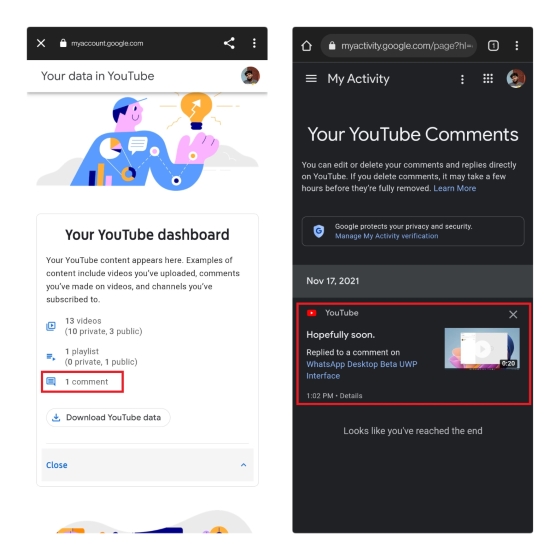
3. Kliknutím na odkaz vedle komentáře můžete svůj komentář zobrazit v aplikaci YouTube. Klepnutím na tlačítko se třemi tečkami vedle komentáře máte možnost upravit nebo upravit svůj původní komentář.
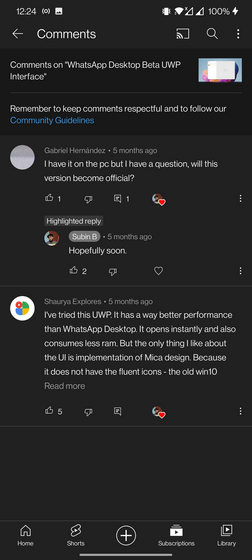
To jsou dva způsoby, jak najít, upravit a smazat historii komentářů na YouTube. Doufáme, že vám tento průvodce pomohl, ať už se jedná o přečtení komentáře, který jste uvedli před lety, nebo o smazání poznámky, na kterou již nejste hrdí. Mezitím, pokud se chcete zbavit svých vzorců používání YouTube, přejděte do našeho odkazovaného průvodce a smažte historii YouTube.